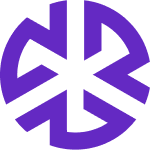アラートのフィルタリング
Regology の [アラート] セクションでは、検索条件を絞り込み、アラートを効果的に管理するための各種フィルターを利用できます。以下に、利用可能なフィルターを詳細に説明します。
検索: アラートのタイトルと説明に含まれるキーワードを使用して、アラートを検索できます。
アラート カテゴリ: 「機関更新」、「法案」、「規制変更」など、定義済みのカテゴリによってアラートをフィルタリングします。
影響評価ステータス: 影響評価のステータス (「新規 (New)」、「In Process (処理中)」、「Closed (クローズ済み)」) よってアラートをフィルタリングします。
Impact Level (影響レベル): 規制コンプライアンスまたは内部ポリシーへの影響のレベルによってアラートをフィルタリングします。
アラートの特定条件: 影響評価の有無など、特定の条件によってアラートをフィルタリングします。
ワークフロー ステータス: 現行のワークフロー ステータス (「Unread (未読)」、「In Process (処理中)」 など) によってアラートをフィルタリングします。
文書ステータス: 関連付けられた文書のステータス (「Introduced (提出)」、「Rule (規則)」、「Became Law (法律として成立)」 など) によってアラートをフィルタリングします。
Reggi 関連度: Regology の AI アシスタント 「Reggi」 によって評価された関連度によってアラートをフィルタリングします。
アラートの所有者: アラートを担当するユーザーまたはチームによってアラートをフィルタリングします。
影響評価の所有者: 影響評価に割り当てられた所有者によってアラートをフィルタリングします。
重要度: 重要度レベル (High (高)、Medium (中)、Low (低)など) によってアラートをフィルタリングします。
公開日: 公開日によってアラートをフィルタリングします。
作成日: アラートがシステム内で作成された日付によってフィルタリングします。
機関: アラートを発行した規制機関によってアラートをフィルタリングします。
機関フィード: 更新を発行した機関による特定フィードまたはソースによってアラートをフィルタリングします。例: 特定の速報、規則制定、施行措置など。
公式文書: 公式の規制文書 (制定法、規制、ガイドラインなど) にリンクされているかどうかに基づいてアラートをフィルタリングします。
コーパス: アラートが属する文書コーパスによってアラートをフィルタリングします。
管轄区域: アラートに関連する地理的または法的管轄区域によってフィルタリングします。(例: 米国連邦、カリフォルニア州、EU 規制など)
マスター データ: 業界固有の分類、エンティティ、コンプライアンス領域など、構造化されたマスター データ カテゴリによってアラートをフィルタリングします。
並べ替え: 公開日や Reggi 関連度などの基準によってアラートを並べ替えることができます (昇順または降順)。この機能は、適用されたフィルターとは独立して機能するので、フィルターでアラートを絞り込むと同時に、必要に応じて特定の順序で並べ替えることもできます。アラートを並べ替えることにより、最も関連度の高いアラートや最新のアラートをすばやく識別できるため、効率的なナビゲーションと意思決定が可能になります。
その他のフィルター (オープンのアラート/影響評価): オープンのアラートまたはオープンの影響評価のみをフィルタリングします。
フィルターを適用するには
[アラート] セクションの [フィルター] ボタンをクリックします。
ドロップダウン メニューから目的のフィルターを選択します。
必要に応じてフィルター条件を調整します。
フィルタリングされた結果を閲覧します。
メモ: 画面上部に、適用されたフィルターの数が表示されるので、現在適用されているフィルターを追跡できます。
フィルターのリセット
適用したフィルターの横の [リセット] オプションをクリックすると、フィルターがリセットされます。
[アラート] ページのビューの保存
フィルターを適用して目的のアラートを表示します。
[ビューに保存] をクリックします。
保存するビューに名前を付けます。
保存済みビューが、簡単にアクセスできるように個別のタブとして表示されます。
保存されていない変更は、いつでも [キャンセル] をクリックすることで破棄できます。